Bagaimana untuk menetapkan semula telefon HTC
Pengarang:
Roger Morrison
Tarikh Penciptaan:
27 September 2021
Tarikh Kemas Kini:
1 Julai 2024

Kandungan
- peringkat
- Kaedah 1 Menetapkan semula Perisian Telefon Android HTC
- Kaedah 2 Menetapkan semula Perisian Telefon Windows HTC
- Kaedah 3 Menetapkan semula Perkakasan Telefon Android HTC
- Kaedah 4 Menetapkan semula Perkakasan Telefon Windows HTC
Menetapkan semula telefon HTC anda akan membolehkan anda memulihkan peranti ke tetapan lalai kilangnya. Ini adalah manuver yang ideal apabila anda ingin menjual telefon anda dan mahu memadamkan semua maklumat peribadi anda, atau apabila anda sering menghadapi masalah yang berkaitan dengan sistem. Langkah-langkah untuk menetapkan semula telefon HTC anda berbeza bergantung pada sama ada telefon HTC anda didasarkan pada sistem Android atau Windows.
peringkat
Kaedah 1 Menetapkan semula Perisian Telefon Android HTC
-

Ketik "Menu" pada skrin utama peranti HTC Android anda. -

Cari pilihan "Tetapan" dan tekan. -
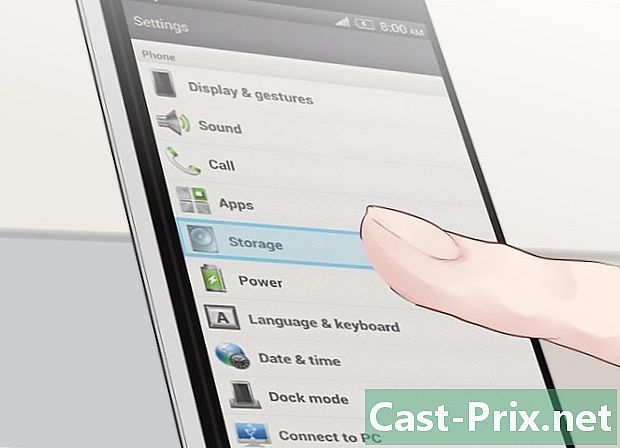
Tekan "Penyimpanan SD dan Memori Telefon".- Mengenai beberapa model HTC, anda mungkin perlu menekan "Privasi" untuk mengakses pilihan semula.
-
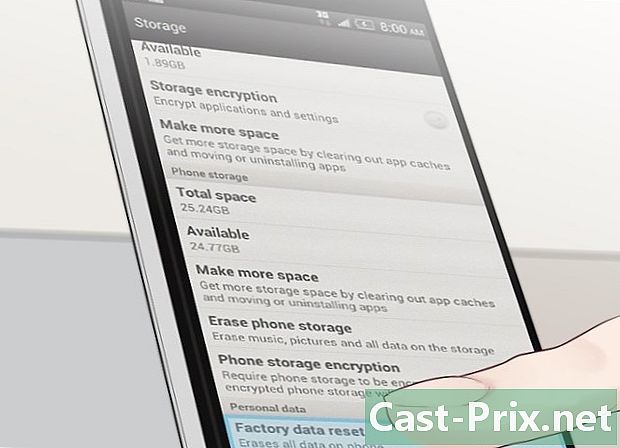
Tekan "Tetapkan semula kepada tetapan kilang". -
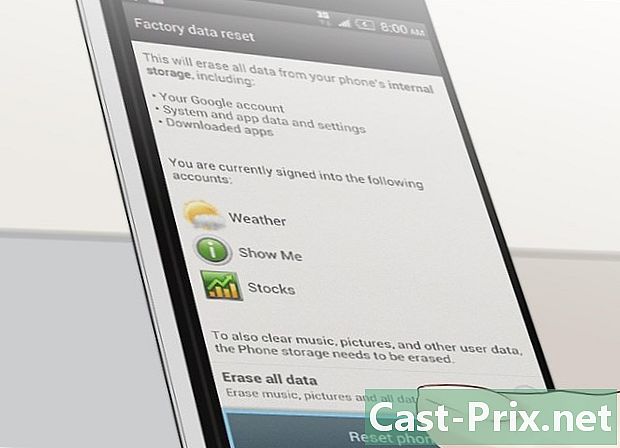
Ketik "Tetapkan semula telefon". -
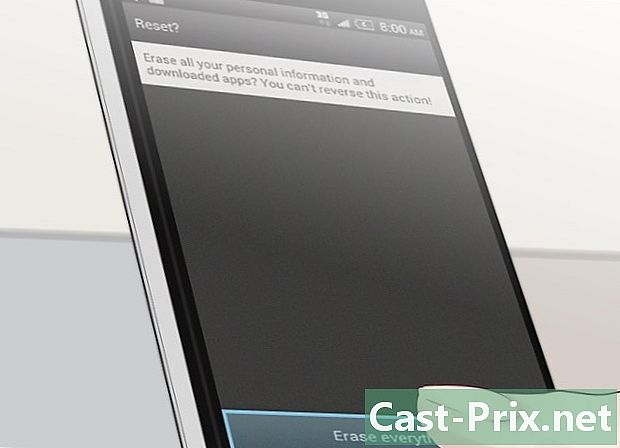
Tekan "Ya" untuk mengesahkan bahawa anda mahu menetapkan semula telefon anda. HTC anda akan mula memulihkan ke tetapan lalai kilang dan akan reboot apabila proses selesai.
Kaedah 2 Menetapkan semula Perisian Telefon Windows HTC
-

Pergi ke skrin "Mula" pada telefon Windows Phone anda. -
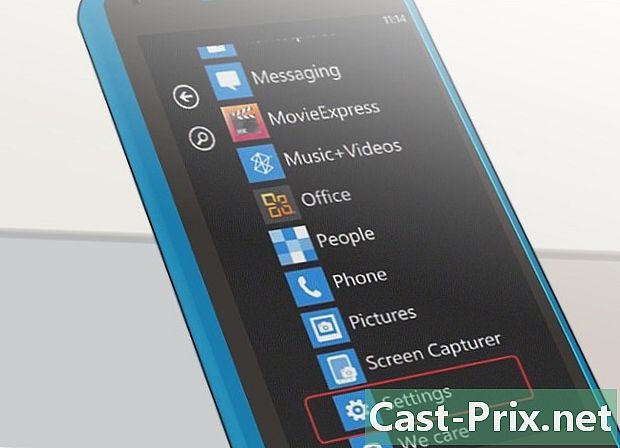
Luncurkan skrin anda ke kiri dan ketik "Tetapan". -
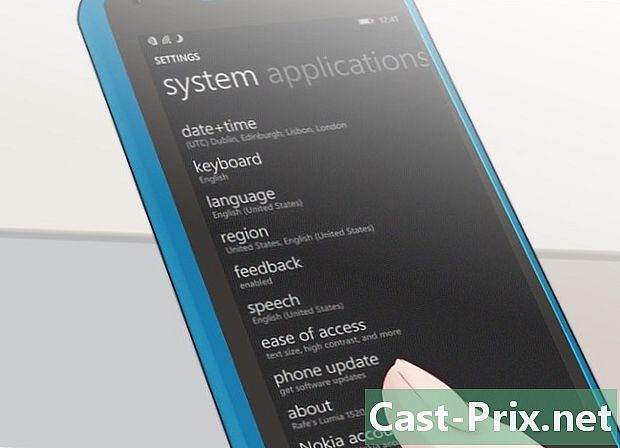
Ketik "Perihal". -
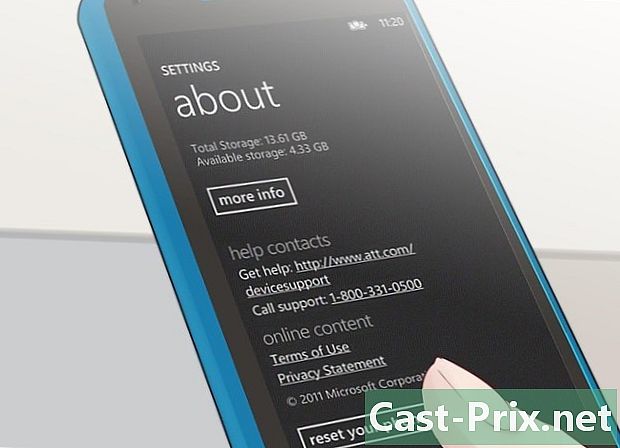
Ketik "Tetapkan semula telefon anda". -
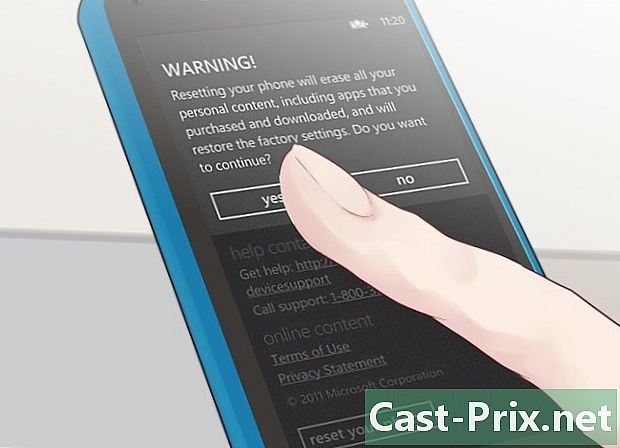
Tekan "Ya" untuk mengesahkan bahawa anda mahu menetapkan semula telefon anda. Ia akan mula memulihkan ke tetapan lalai kilangnya, dan akan dimulakan semula apabila proses selesai.
Kaedah 3 Menetapkan semula Perkakasan Telefon Android HTC
-

Matikan telefon Android HTC anda. -

Ambil bateri dari petak dan tunggu sekurang-kurangnya 10 saat untuk semua tenaga yang akan disalirkan dari Android anda. -

Masukkan semula bateri. -

Tekan dan tahan butang "Jilid -" atau tekan butang "Aktif". -
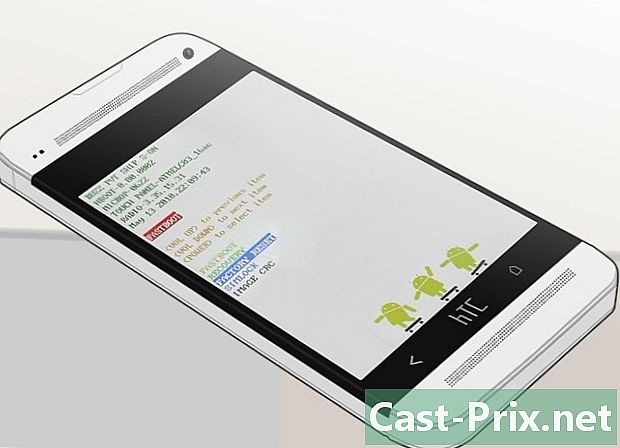
Terus menekan butang "Volume -" dan lepaskannya apabila tiga robot Android muncul di bahagian bawah skrin. -
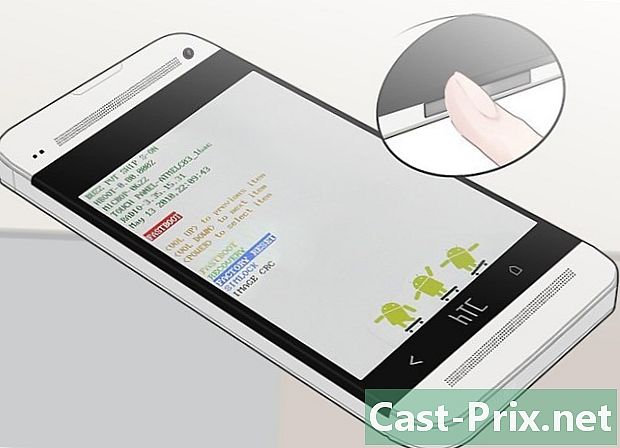
Tekan butang "Volume -" dua kali untuk memilih "Tetapkan semula kepada tetapan kilang". -

Tekan butang "Mula" untuk membuat pilihan anda. Telefon HTC anda akan mula reboot dan reboot apabila proses selesai.
Kaedah 4 Menetapkan semula Perkakasan Telefon Windows HTC
-

Matikan telefon HTC Windows anda. -
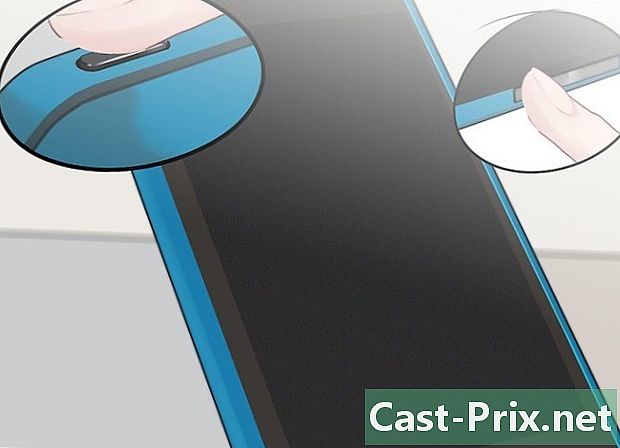
Tekan dan tahan butang "Jilid -" dan tekan butang "Aktif". -

Tunggu ikon muncul di skrin dan lepaskan kekunci "Volume -". -
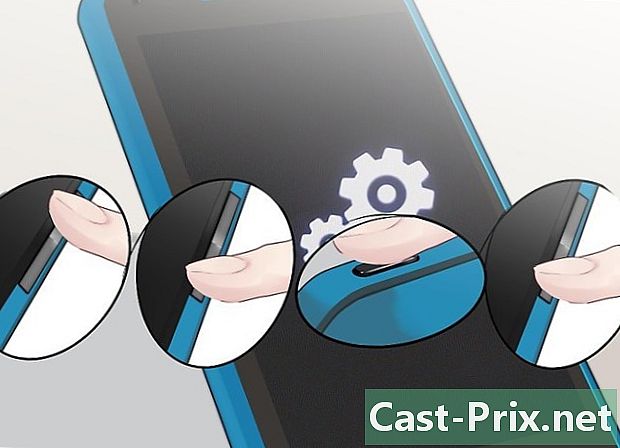
Tekan kekunci berikut mengikut urutan yang disenaraikan:- Jilid +
- Jumlah dagangan -
- berjalan kaki
- Jumlah dagangan -
- Tunggu telefon anda untuk menetapkan semula dirinya. Tetapkan semula kilang akan selesai sebaik sahaja telefon anda dimulakan semula.


